See artikkel sisaldab teavet failidele, failinimedele ja failitüüpidele OneDrive kodukasutajale, OneDrive töö või kooli jaoks või SharePoint teenusekomplektis Microsoft 365 sünkroonimisel rakendatavate piirangute ja piirangute kohta.
Märkused:
-
Kui otsite piiranguid ja piiranguid, mis rakenduvadOneDrive ettevõtteversiooni (groove.exe), SharePoint 2013 ja SharePoint 2016 varasemale versioonile, lugege läbi teabebaasi 2933738.
-
OneDrive Windowsi ja Maci jaoks ühildub ka SharePoint Serveri tellimisväljaanne.
Mis on uut?
1. mai 2023: värskendatud sobimatud märgid ning sobimatud faili- ja kaustanimed
12. aprill 2021: lisatud on 50 000 üksuse ühiskasutuse piirangud märkus.
3. märts 2021: maksimaalne faili üleslaadimise maht on värskendatud 250 GB-le.
16. september 2020: värskendatud teave OneNote'i märkmikekohta, et selgitada, et 2 GB failimahu piirang kehtib nii SharePointi kui ka OneDrive'i kohta.
31. august 2020: kehtetute või blokeeritud failitüüpidejuhised . PST-failid, kui teadaolevate kaustade teisaldamine on sisse lülitatud.
28. juuli 2020: Lisatud märkus lubamatutele märkideleOffice'i failide salvestamise kohta kaustanimedega, mis sisaldavad märki ;
26. juuni 2020: lisatud mainitakse algus- ja lõputühikuid sobimatute märkidena, kuigi see pole uus piirang.
Selle artikli teemad
|
Kitsendused |
Piirangud |
Tõrkeotsingu näpunäited |
Kitsendused
Sobimatud märgid
Kehtib: 

Teatud märkidel on OneDrive’is, SharePointis, Windowsis ja macOS-is failinimedes kasutamisel kindel tähendus. Näiteks tähistab * metamärki ning märgil \ on kindel roll failinime tees. Kui sellise faili või kausta nimi, mida proovite OneDrive’i üles laadida, sisaldab mõnda allpool loetletud märki, võib see takistada failide ja kaustade sünkroonimist. Enne faili või kausta üleslaadimist pange sellele uus nimi, mis neid märke ei sisalda.
|
Märgid, mis poleOneDrive kodukasutajale võiOneDrive töö või kooli jaoks faili- ja kaustanimedes lubatud |
|
|
"*: < >? / \ | (Algus- ja lõputühikud faili- või kaustanimedes pole samuti lubatud.) |
Märkused:
-
Windowsis faili või kausta ümber nimetamiseks valige see ja vajutage siis klahvi F2. Mac-arvutis faili või kausta ümbernimetamiseks valige see ja vajutage sisestusklahvi (Return).
-
Mõni asutus ei toeta veel nimedes märke # ja %. Kui olete Microsoft 365 üldadministraator või SharePoint administraator, lugege nende märkide lubamise kohta teavet SharePoint ajaveebi teemast Tugiteenuste # ja % lubamine .
-
Office'i töölauarakendused win32: kui salvestate Office'i faili Backstage'i vaates OneDrive'i või SharePointi kausta, ei saa te faili salvestada, kui kausta nimi sisaldab ; (semikoolon).
-
Kui teil on Office 2010, ei saa te märki „&“ faili- ja kaustanimedes kasutada.
-
Lisateavet leiate teemadest Kui OneDrive nimetab sobimatute märkidega üksused ümber ja Miks on failinimi koma asemel muudetud üksuseks ^J.
Sobimatud faili- ja kaustanimed
Kehtib: 

Need nimed pole failide või kaustade puhul lubatud: .lock, CON, PRN, AUX, NUL, COM0 - COM9, LPT0 - LPT9, _vti_, desktop.ini, suvaline failinimi, mis algab märgiga ~$.
Märkused:
-
Üksust "_vti_" ei saa failinimes kuvada.
-
Kui kaust asub teegi juurtasemel teegis, ei toetata "vorme".
Sobimatud või blokeeritud failitüübid
Kehtib: 

Ajutisi TMP-faile ei sünkroonita OneDrive'iga. Lisateavet leiate teemast OneDrive'i olek on kinni jäänud olekusse "Sünkroonimise ootel".
Faile, mida teie kohalik arvuti kasutab (nt desktop.ini Windowsis või .ds_store macOS-is), tavaliselt ei sünkroonita. Kui need failid laaditakse migreerimise ajalOneDrive üles, kustutabsünkroonimisrakendus pilvekoopia ja lahkub kohalikust eksemplarist.
Outlook. PST-failid on toetatud, kuid neid sünkroonitakse võrguliikluse vähendamiseks teiste failitüüpidega võrreldes harvemini. Üleslaadimise vältimiseks . PST-failid OneDrive'i sünkroonimisrakendus rakendusest, lugege teemat Teatud failitüüpide sünkroonimise blokeerimine. Teisaldamiseks valige . PST-failid OneDrive'ist välja, lugege artiklit Outlooki PST-andmefaili eemaldamine OneDrive'ist. Kui kasutajad lubavad arvutikaustade varundamise (teadaolevate kaustade teisaldamine) käsitsi ilma rühmapoliitikata, kuvatakse neile tõrge, kui neil on . PST-fail ühes nende teadaolevatest kaustadest (nt Dokumendid). Kui teadaolevate kaustade teisaldamine on lubatud ja konfigureeritud rühmapoliitika kaudu, . PST-failid migreeritakse.
Outlook võib pärast kuvada tõrkeid. PST-failid migreeritakse, kuna see otsib endiselt . PST-failid algses asukohas.
Kui olete OneDrive töö või kooli jaoks kasutaja, võib osa failitüüpe olla teie asutuse SharePoint saidil blokeeritud. Blokeeritud failitüüpide valik võib olenevalt teie administraatorist erineda.
Turbekaalutlustel ei saa teatud failinimesid ja laiendeid üles laadida, kuna need on täitmisfailid, mida kasutab SharePoint Server või mida Windows ise kasutab. Lisateavet leiate teemast Failitüübid, mida ei saa lisada loendisse või teeki.
Võrgu- või vastendatud draivid
Kehtib: 

Te ei saa võrgudraivi või vastendatud draivi lisada sünkroonimise asukohaks. OneDrive ei toeta sünkroonimist sümboolsete linkide või sõlmpunktide kaudu.
Suuremad õigused
Kehtib: 

OneDrive ei saa käitada ülemaõigustega ja File Explorer ei kuvata OneDrive'i menüükäske. Kuid seadmekohane sünkroonimisrakenduse installimine on kasulik eriti mitme kasutajaga arvutites ja siis, kui te ei soovi, et exe-failid töötaksid kasutajaprofiili kaudu. Vt ka Teemat OneDrive'i faile ei saa ühiskasutusse anda.
Ühiskasutus
Kehtib: 

Seda üksust ei saa ühiskasutusse anda, kuna kaustas on liiga palju üksusi.
Kausta ühiskasutuse korral on selles sisalduvate alamüksuste ja alamkaustade koguarv piiratud 50 000-ga.
Selle piirangu ületamiseks teisaldage mõned üksused mõnda teise kausta, mis pole algses kaustas, või valige ühiskasutusse andmiseks üksikud failid.
Selle üksuse pärilust ei saa katkestada, kuna selles loendis või teegis on liiga palju ainuõigustega üksusi.
Loendi või teegi üksuste kordumatute õiguste toetatud piirang on 50 000. Soovitatav üldpiirang on siiski 5000. Enam kui 5000 kordumatult lubatud üksuse muutmine korraga võtab kauem aega. Seetõttu kujundage suurte loendite puhul loend nii, et sellel oleksid võimalikult vähe ainuõigusi.
Mulle ühiskasutusse antud.
Te ei saa sünkroonida vaadet "Ühiskasutuses minuga"OneDrive töö või kooli jaoks saidi failide rühmitamise vaates.
Ühiskasutuse korral nurjus adressaatidele või rühmadele kohaletoimetamistõrge
See tõrketeade võidakse kuvada siis, kui proovite anda ühiskasutusse aadressile, mis pole seotud Microsofti kontoga.
Mitu OneDrive kontot?
Kehtib: 

OneDrive'i kontode arv
Kontode arvule, mida saab samaaegselt sisse logida ja sünkroonida, on piirangud. Iga seadme jaoks on lubatud kuni üksOneDrive kodukonto ja üheksaOneDrive töö- või koolikonto jaoks. MacOS-seadmetes saab sünkroonida korraga ainult ühe sama organisatsiooni ettevõttekonto.
OneDrive'i külaliskontod
OneDrive toetab sisu sünkroonimist välis- või külaliskasutaja abil. Vaadake B2B sünkroonimise dokumendi nõudeid: B2B sünkroonimine.
Autenditud puhverserverid
Kehtib: 

OneDrive ei toeta autenditud puhverservereid.
Kui OneDrive sisselogimisel kuvatakse tõrketeade "Teie puhverserveri sätted nõuavad autentimist" või 0x8004de42 tõrkekood , siis kontrollige, kas te ei kasutaOneDrive ühenduse loomiseks autenditud puhverserverit.
MärkmikeOneNote
Kehtib: 
OneNote märkmikes on väljaspoolOneDrive oma sünkroonimismehhanism. Kui plaanite OneNote märkmiku ühiskasutusse anda (kas endale või teistele), on parem see kohe alguses OneDrive luua. Olemasoleva OneNote märkmiku teisaldamistOneDrive sünkroonitavasse kausta ilma OneNote rakendust läbimata praegu ei toetata.
Kui OneNote märkmik on salvestatud OneDrive, leiate märkmikku sisaldava kausta sünkroonimisel märkmikku sisaldava URL-faili, mis avab märkmiku veebisaidil.
OneNote märkmikke, mis on salvestatud OneDrive või SharePointi, on piiratud 2 GB-ga.
Lugege, kuidas OneNote'i märkmikku OneDrive'iteisaldada.
Piirangud
Failide üles- ja allalaadimismahud
Kehtib: 

|
Maksimum |
Laadi üles |
Allalaadimine |
|---|---|---|
|
Sünkroonimine |
250 GB |
250 GB |
|
Üksikud failid |
250 GB |
250 GB |
|
ZIP-failina |
20 GB |
20 GB |
Märkus.: Need piirangud kehtivad failidele, mitte kogu salvestusruumile. Mis tahes faili puhul, mis on suurem kui mõni GB, soovitame veebisaidi üleslaadimise funktsiooni asemel kasutada OneDrive’i sünkroonimisrakendus.
Failinime ja tee pikkus
Kehtib: 

Erinevatel rakendustel ja Office'i versioonidel on erinevad piirangud ning piirangute kombinatsioon võib olla teie häälestusele omane.
Kogu dekodeeritud failitee (sh faili nimi) ei tohi microsoft 365-s sisaldada üle 400 märgi OneDrive, OneDrive töö või kooli jaoks ja SharePointi jaoks. Limiit rakendub kaustatee ja failinime kombinatsioonile pärast dekodeerimist.
-
Näiteks kuiSharePoint faili URL on https://www.contoso.com/sites/marketing/documents/Shared%20Documents/Promotion/Some%20File.xlsx, kehtib piirang "saidid/turundus/dokumendid/Ühisdokumendid/Ülendamine/Mõned File.xlsx".
-
KuiOneDrive faili URL on https://contoso-my.sharepoint.com/personal/meganb_contoso%20_com/_layouts/15/onedrive.aspx?id=%2Fpersonal%2Fmeganb%5Fcontoso%5Fcom%2FDocuments%2FContracts%2FVendor%20Quotations/Some%20File.xlsx, kehtib piirang ka "isiklikud/meganb_contoso_com/dokumendid/lepingud/hankijapakkumised/mõned File.xlsx".
Kui faile sünkroonitakse PC- või Mac-arvutiga, kehtivad lisaks eespool kirjeldatule järgmised piirangud.
-
Tee iga segment (segment on faili- või kaustanimi, näiteks "Promotion" või "Some File.xlsx" eespool toodud näidetes) ei tohi operatsioonisüsteemi piirangute tõttu olla üle 255 märgi.
-
OneDrive juurkausta pikkus (nt C:\kasutajad\meganb\OneDrive – Contoso) ja faili suhteline tee (kuni 400 märki) ei tohi ületada 520 märki.
-
Asutuse nime saab värskendada M365 halduskeskuses, kuid seda ei levitata olemasolevatele sünkroonimissuhetele (ainult äsja loodud). Selleks, et olemasolevatel sünkroonimisseostel oleks uus ettevõtte nimi, peavad kasutajad oma konto linkimise tühistama ja uuesti linkima.
-
-
Sünkroonimisel kehtivad ka Windows Exploreri või macOS-i failitee piirangud. Näiteks Windows Exploreris on limiit 256 kasutatav märki, mis ei sisalda draivitähte (nt C:\) ega tühiväärtust lõpetavat märki. Lugege lisateavet Windowsi maksimaalsete teepiirangute kohta.
SharePoint Server versioonid toetavad faili- ja teepikkuste puhul ainult kuni 260 märki, on Microsoft Exceli ja Vanema Office'i versiooni limiit väiksem, vt lisateavet teemast KB 326039 .
Kui ületate piiranguid, kuvatakse tõrketeade.
Pisipildid ja eelvaated
Kehtib: 

Pisipilte ei looda piltidele, mille maht on suurem kui 100 MB.
PDF-i eelvaateid ei looda failidele, mille maht on suurem kui 100 MB.
Märkus.: Pisipilte toetatakse ainult siis, kui see on OneDrive'i toetatud failitüüp (nt Office'i failid, PDF-failid ning valitud pildi- ja rakendusetüübid).
Sünkroonitavate või kopeeritavate üksuste arv
Kehtib järgmiste jaoks: 
OneDrive veebisaidi kasutamisel saate korraga kopeerida ainult kuni 2500 faili.
Optimaalse jõudluse saamiseks soovitame pilvsalvestusruumis sünkroonida kuni 300 000 faili. Jõudlusprobleemid võivad ilmneda juhul, kui teil on üle 300 000 üksuse isegi siis, kui te ei sünkrooni kõiki üksusi.
Kui laadite üles või alla või teisaldate korraga palju faile, võib juhtuda, et peate mõnda aega ootama, kuni sünkroonimisprotsess lõpule jõuab. Töölauarakenduse tegumiribal või menüüriba olekuikoonil kuvatakse selle aja jooksul teade "sünkroonimine" või "muudatuste töötlemine".
Märkused:
-
Paljude failide sünkroonimine võib viibida, et tagada kõigile hea teenusekvaliteet.
-
Dokumenditeegi veebis kuvamisel on ka muid SharePointi piiranguid , mis võivad mõjutada failide struktureerimist OneDrive.
Lubatud teabeõiguste haldusega teegid
Kehtib: 
Kui teil on sünkroonimisrakendus Windowsi jaoks (17.3.7294.0108 või uuem versioon) või OneDrive Maci jaoks (18.151.0729.0014 või uuem versioon), saab teeke sünkroonida nii lugemis- kui ka kirjutusõigusega.
Märkus.: Administraatorid: Kuidas konfigureerida Azure Rights Management teenust.
Eristav sünkroonimine
Kehtib: 
Uues failivormingus, .docx, .pptx .xlsx on võimalik Microsoft Office'i failide eristav sünkroonimine.
See on osa Office'i integreeritusest ja nõuab järgmist.
-
Office 2016 Click To Run (versioon 16.0.6741.2027 või uuem versioon). Teil peab olema ka OneDrive (versioon 17.3.6386.0412 või uuem versioon).
-
Office 2016 MSI ja installitud peab olema järgmine värskendus: 4 oktoober 2016, Office 2016 värskendus (KB3118262). Teil peab olema ka OneDrive (versioon 17.3.6386.0412 või uuem versioon).
-
Säte "Office'i rakenduste abil Office'i failide sünkroonimine" on sisse lülitatud OneDrive sätete (PC) või OneDrive Preferences (Mac) vahekaardil Office.
Muud tüüpi failide puhul on eristav sünkroonimine saadaval globaalselt.
Märkus.: OneNote faile ei kaasata, vt allpool.
Teatud veergude või metaandmetega teegid
Kehtib: 
Kui teil on teegid, kus on veerud Väljamöllimine või Valideerimine või kui mustandüksuse turbe sätteks on seatud Ainult kasutajad, kes saavad redigeerida või Ainult kasutajad, kes saavad üksusi kinnitada teegi versioonisätetes:
-
dokumenditeekide jaoks sünkroonitakse need kirjutuskaitstuna.
-
OneDrive’i teekide korral kuvatakse OneDrive’is sünkroonimisoleku kõrval lukuikoon (

Väljamöllimise nõue
-
Liikuge sirvides dokumenditeegini, mida soovite konfigureerida.
-
Tööriistaribal klõpsake menüü Teek jaotises Sätted nuppu Teegi sätted.
-
Tehke jaotises Üldsätted valik Versioonisätted.
-
Jaotises Nõua väljamöllimist, valige Ei (vaikesäte).
Mustandüksuse turve
-
Liikuge sirvides dokumenditeegini, mida soovite konfigureerida.
-
Tööriistaribal klõpsake menüü Teek jaotises Sätted nuppu Teegi sätted.
-
Tehke jaotises Üldsätted valik Versioonisätted.
-
Tehke jaotises Mustandüksuse turve valikKõik üksuste lugemise õigusega kasutajad (vaikesäte).
Sisu heakskiitmine
-
Liikuge sirvides dokumenditeegini, mida soovite konfigureerida.
-
Tööriistaribal klõpsake menüü Teek jaotises Sätted nuppu Teegi sätted.
-
Tehke jaotises Üldsätted valik Versioonisätted.
-
Tehke jaotises Sisu kinnitamine valik Ei (vaikesäte) suvandi Nõua edastatud üksuste puhul sisu heakskiitu jaoks.
Nõutav veerg
-
Liikuge sirvides dokumenditeegini, mida soovite konfigureerida.
-
Tööriistaribal klõpsake menüü Teek jaotises Sätted nuppu Teegi sätted.
-
Lehe jaotises Veerud veenduge, et ükski veerg pole jaotises Nõutav .
Märkus.: Kui Sisutüüpide haldus on lubatud, ei kuvata nõutavaid veerge puudutavat teavet ja mõnel juhul pole nõutav säte nähtav ka neid avades. Toimingu kiiremaks muutmiseks veenduge, et sisutüüpide haldus on keelatud ja lubage see uuesti, kui toiming on lõpule viidud.
Välista ühenduseta klientrakendusest – teegi tase
-
Liikuge sirvides dokumenditeegini, mida soovite konfigureerida.
-
Tööriistaribal klõpsake menüü Teek jaotises Sätted nuppu Teegi sätted.
-
Tehke jaotises Üldsätted valik Täpsemad sätted.
-
Tehke jaotisesÜhenduseta klientrakenduste kättesaadavus valik Jah (vaikesäte).
Välista ühenduseta klientrakendusest – saidikogumi tase
-
Liikuge sirvides saidikogumini, mida soovite konfigureerida.
-
Tehke tööriistariba menüü Sait jaotises Sätted valikSaidisätted.
-
Valige jaotises Otsing Otsing ja ühenduseta kättesaadavus.
-
Tehke jaotises Ühenduseta klientrakenduste kättesaadavus valik Jah (vaikesäte).
Piiratud juurdepääsuga kasutaja õiguste lukustusrežiim
-
Liikuge sirvides saidisäteteni, mida soovite konfigureerida.
-
Valige saidikogumi halduse jaotises Saidikogumi funktsioonid .
-
Otsige üles Piiratud juurdepääsuga kasutaja õiguste lukustusrežiimi ja kui see on lubatud, keelake see ning kinnitage välja lülitada ja kontrollige käitumist.
Õigused
-
Liikuge sirvides dokumenditeegini, mida soovite konfigureerida.
-
Tööriistaribal klõpsake menüü Teek jaotises Sätted nuppu Teegi sätted.
-
Otsige ülesSelle dokumenditeegi õigused ja seejärel Õiguste vaatamine kasutajale
-
Selleks, et kasutajal oleks piisavad õigused faili sünkroonimiseks rohkem kui ainult kirjutuskaitstud režiimis, peab tasemeks olema Osaleja või kõrgem tase.
Valideerimine
-
Liikuge sirvides dokumenditeegini, mida soovite konfigureerida.
-
Tööriistaribal klõpsake menüü Teek jaotises Sätted nuppu Teegi sätted.
-
Tehke jaotises Üldsätted valik Valideerimissätted
-
Eemaldage veeru valideerimine ja valige Salvesta.
Lugege lisateavet selle kohta, kuidas hallata SharePointi andmeid ja loendeid.
Windowsi teatud piirangud ja kitsendused
Kehtib: 
File Exploreris kuvatakse esmalt saiditeegi nime ja sünkroonitud teegi nimekombinatsiooni 35 märki. See ei mõjuta nende üksuste sünkroonimist selles artiklis kirjeldatud piires.
Windowsi profiile Rändlus, Kohustuslik ja Ajutine ei toetata. OneDrive’i sünkroonimisrakendus toetab ainult neid kasutajaid, kes saavad OneDrive rakendusekataloogidesse kirjutada.
Lisaks toetatakse OneDrive’i sünkroonimisrakendus ainult virtuaaltöölaua taristu (VDI) keskkondades järgmistel juhtudel.
-
Seansside vahel püsivad virtuaaltöölauad.
-
Mitte-püsivad keskkonnad, mis kasutavad Windowsi virtuaaltöölaua eelvaadet.
-
Mitte-püsivad keskkonnad, kus on FSLogix Apps 2.8 või uuem versioon, FSLogix Office 365 ümbris jaMicrosoft 365 tellimus.
Lugege lisateavet sünkroonimisrakenduse kasutamise kohta virtuaaltöölaudadel.
Et sünkroonimisrakendus töötaks nõuetekohaselt, peavad olema täidetud järgmised tingimused.
-
Rakendus peab olema installitud kohalikus arvutis.
-
Kasutajal peab olema võimalus kirjutada kasutajaprofiili.
-
Andmed, mis on kirjutatud kasutajaprofiili, tuleb salvestada kohalikule kõvakettale ja olema kättesaadavad võrguühenduseta.
-
Kaustade säte SetCaseSensitiveInfo ei tohi olla lubatud.
OneDrive Nõudefaile toetavad Windows 10 2017 Fall Creators Update ja uuemad versioonid, Windows Server 2019 ja uuemad versioonid või Mac OS X Mojave (10.14) või uuemad versioonid.
macOS-i spetsiifilised piirangud ja kitsendused
Kehtib: 

Tõstutundlikku vormindatud ketta mahtu ei toetata.
Märkus.: Pange tähele, et lubamatute märkide piirangud kehtivad ka macOS'is.
Tõrkeotsingu vihjed ja näpunäiteid
'i kõigi võimaluste kasutamiseks ja sünkroonimise võimalikult muretuks tegemiseks järgige neid vihjeid ja näpunäiteid.
süsteeminõuded
Kehtib: 

OneDrive nõuab aktiivset Microsofti kontot või töö- või koolikontot. Teie arvuti peab täitma ka teatud operatsioonisüsteemide ja failisüsteemide nõudeid. Lisateavet vt teemast OneDrive'i süsteeminõuded
Tugi- ja taasteteenuste abiline
Kehtib: 
Tugi- ja taasteteenuste abilise rakendus aitab teil tuvastada ja lahendada OneDrive töö või kooli jaoksi sünkroonimisprobleeme. Lugege, kuidas kasutada Microsoft 365 tugi- ja taasteteenuste abiline.
Kui tugi- ja taasteteenuse abiline ei toeta teie kontot või keskkonda, lugege, kuidas lahendada OneDrive for Businessi sünkroonimisprobleeme.
Ainult vajaliku sünkroonimine
Kehtib: 

OneDrive'i funktsioon Nõudmisel failid aitab teil pääseda ligi kõigile oma OneDrive'i failidele ilma neid kõiki allalaadimata ja teie seadme salvestusruumi kasutamata. Lisateave OneDrive’i nõudmisel failide funktsiooni kohta.
Lisaks saate alla laadida vähem faile valides millised OneDrive‘i kaustad arvutiga sünkroonida.
Märkus.: OneDrive’i oma arvutist desinstallimise või keelamise korral ei kaota te faile ega andmeid.
Veendumine, et te ei sünkrooni liiga palju faile
Kehtib: 

Kui OneDrive'i sünkroonimine ei näi pikka aega edasi liikuvat või kuvatakse olek „0 KB töötlemine X MB-ist“, võib põhjuseks olla see, et teie OneDrive’is on palju faile või palju uusi üleslaetavaid faile. Kui teil on üle 300 000 faili, võib sünkroonimine võtta kaua aega.
Märkus.: Kui soovite üle kanda suuri faile või palju faile, soovitame failid veebisaidi üleslaadimisnupu kasutamise asemel OneDrive’i töölauarakenduse kaudu lisada.
OneDrive’is olevate failide arvu vaatamiseks tehke järgmist.
-
Avage File Explorer.
-
Paremklõpsake OneDrive‘i kausta ja valige Atribuudid.
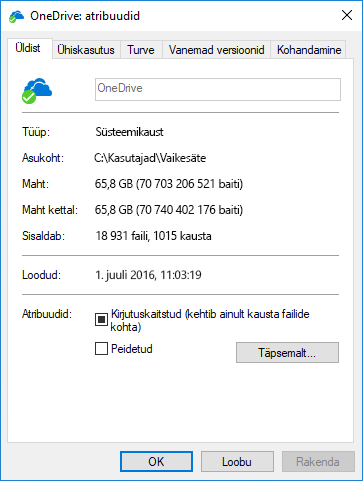
-
Kui number Sisaldab on üle 300 000, peaksite kaaluma OneDrive'is failide vähendamist. Kui teil on kiirkaustad või sünkroonitud SharePointi teegid, on samuti tõhusad kiirkaustade eemaldamine ja teekide sünkroonimise peatamine.
Sünkroonimise ajal saate asjade jätkamiseks oma sünkroonimise peatada ja seda jätkata.
-
Valige tegumiriba parempoolses servas olekualal valge või sinine OneDrive pilveikoon.

Märkus.: Võimalik, et peate OneDrive‘i ikooni kuvamiseks klõpsama olekuala kõrval olevat noolenuppu Kuva peidetud ikoonid või klõpsama nuppu


-
Valige Rohkem > Peata sünkroonimine ja seejärel valige 2, 8 või 24 tundi.
-
Valige uuesti Rohkem ja valige Jätka sünkroonimist.
Veenduge, et teil poleks dubleeritud failinimesid
Kehtib: 

Teil võib esineda sünkroonimiskonflikte, kui laadite OneDrive’i veebisaidile samal ajal mitut faili või kui tegite oma OneDrive’i kaustas muudatusi mõnes teises arvutis, mis sünkroonib samal ajal.
Sünkroonimisprobleemid võivad ilmneda ka juhul, kui redigeerite faile võrguühenduseta.
Sünkroonimiskonfliktide vähendamiseks pange redigeeritud failidele või kaustadele uued nimed ja salvestage need uuesti.
Lisateave
Rakenduskoht: 
Veel lahendusi OneDrive’i viimatiste versioonide probleemidele
Isikliku OneDrive‘i kontoga seotud sünkroonimisprobleemide lahendamine
Lisateave OneDrive’i nõudefailide funktsiooni kohta
Kehtib: 
OneDrive'i töö- või koolisünkroonimisprobleemide lahendamine
Kas vajate rohkem abi?
|
|
Võtke ühendust kasutajatoega
Tehnilise toe saamiseks pöörduge Microsofti tugiteenuste poole, sisestage oma probleem ja valige Kasutajaabi. Kui vajate endiselt abi, valige juhiste saamiseks ja parima suvandini jõudmiseks Võtke ühendust kasutajatoega. |
|
|
|
Administraatorid
|












